docker命令大全

命令****说明docker attach将本地标准输入、输出和错误流附加到正在运行的容器docker build从 Dockerfile 构建镜像docker builder管理构建docker checkpoint管理检查点docker commit从容器的更改中创建新图像docker config管理 Docker 配置docker container管理容器docker context管理上下文docker cp在容器和本地文件系统之间复制文件/文件夹docker create创建一个新容器docker diff检查容器文件系统上文件或目录的更改docker events从服务器获取实时事件docker exec在正在运行的容器中运行命令docker export将容器的文件系统导出为 tar 存档docker history显示image的历史docker image管理imagesdocker imagesimage列表docker import从tar包中的内容创建一个新的文件系统再导入为镜像docker info显示整个系统的信息docker inspect返回Docker对象的低级信息docker kill杀死一个或多个正在运行的容器docker load从 tar 存档或 STDIN 加载图像docker login登录到Docker注册表docker logout从Docker注册表注销docker logs获取容器的日志docker manifest管理Docker镜像清单和清单列表docker network管理网络docker node管理群节点docker pause暂停一个或多个容器内的所有进程docker plugin管理插件docker port列出容器的端口映射或特定映射docker ps列出容器docker pull从注册表中提取图像或存储库docker push将图像或存储库推送到注册表docker rename重命名容器docker restart重新启动一个或多个容器docker rm移除一个或多个容器docker rmi删除一个或多个图像docker run在新容器中运行命令docker save将一个或多个图像保存到tar存档 (默认情况下流式传输到STDOUT)docker search在Docker Hub中搜索镜像docker secret管理Docker机密docker service管理服务docker stack管理Docker堆栈docker start启动一个或多个已停止的容器docker stats显示容器资源使用统计信息的实时流docker stop停止一个或多个正在运行的容器docker swarm管理群docker system管理Dockerdocker tag创建一个引用SOURCE_IMAGE的标签TARGET_IMAGEdocker top显示容器的运行进程docker trust管理对Docker镜像的信任docker unpause取消暂停一个或多个容器内的所有进程docker update更新一个或多个容器的配置docker version显示Docker版本信息docker volume管理卷docker wait阻止直到一个或多个容器停止,然后打印它们的退出代码
帮助启动类
启动docker:
systemctl start docker
停止docker:
systemctl stop docker
重启docker:
systemctl restart docker
查看docker状态:
systemctl status docker
开机自启动:
systemctl enable docker
查看docker概要信息:
docker info
查看docker总体帮助文档:
docker --help
查看docker命令帮助文档:
docker 具体命令 --help
镜像命令
docker images
-列出所有镜像
列出所有镜像
使用
docker images [选项]

显示的各个参数说明
REPOSITORY表示镜像的仓库源TAG镜像的标签版本号IMAGE ID镜像IDCREATED镜像创建时间SIZE镜像大小
同一仓库源可以有多个 TAG版本,代表这个仓库源的不同个版本,我们使用 REPOSITORY:TAG 来定义不同的镜像。
如果你不指定一个镜像的版本标签,例如你只使用 ubuntu,docker 将默认使用 ubuntu:latest 镜像
选项
名称,简写默认描述–all,-a显示所有图像(默认隐藏中间图像)–digests显示摘要–filter,-f根据提供的条件过滤输出–format使用 Go 模板打印漂亮的图像–no-trunc不要截断输出–quiet,-q仅显示图像 ID
docker search
-搜索镜像
在Docker Hub中搜索镜像
使用
docker search [选项] 镜像名称

选项
名称,简写默认描述–filter , -f根据提供的条件过滤输出–format使用Go模板的漂亮打印搜索–limit25最大搜索结果数–no-trunc不要截断输出
docker pull
-下载镜像
下载某个镜像
使用
docker pull 镜像名称[:TAG]
省略TAG默认为最新版

选项
名称,简写默认描述–all-tags,-a下载存储库中的所有标记图像–disable-content-trusttrue跳过图像验证–platform如果服务器支持多平台,则设置平台–quiet,-q抑制详细输出
docker system df
-显示docker磁盘使用情况
查看镜像/容器/数据卷所占用的空间
使用
docker system df

docker rmi
-删除镜像
删除一个或多个镜像
使用
docker rmi -f 镜像ID
:删除一个
docker rmi -f 镜像名1:TAG 镜像名2:TAG
:删除多个
docker rmi -f $(docker images -qa)
:删除全部
-f:表示强制删除
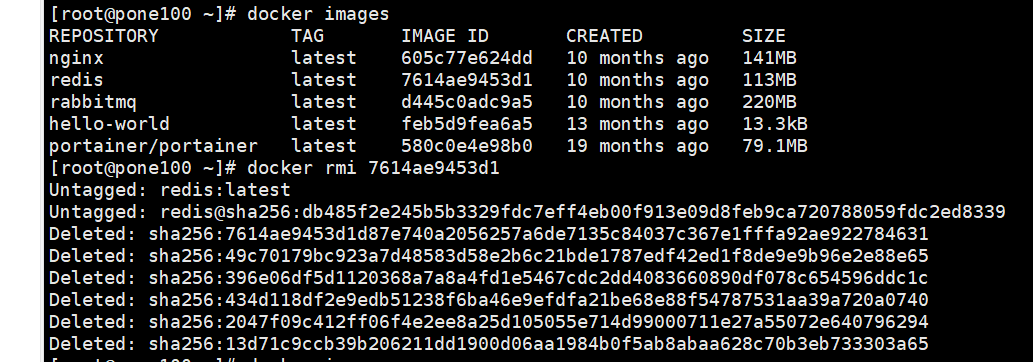
容器命令
docker run
新建并启动容器
新建并启动容器
使用
docker run [选项] 镜像 [命令] [ARG...]
选项
名称,简写描述例子–name为容器指定名称–name=myRedis–detach,-d在后台运行容器并打印容器ID–publish,-p指定端口映射-p hostPort:containerPort(端口映射)-p ip:hostPort:containerPort(配置监听地址)–publish-all,-P随机端口映射–interactive,-i以交互模式运行容器,通常与-t同时使用–tty,-t为容器超星分配一个伪输入终端,通常与-i同时使用也即启动交互式容器(前台有伪终端,等待交互)
深度学习
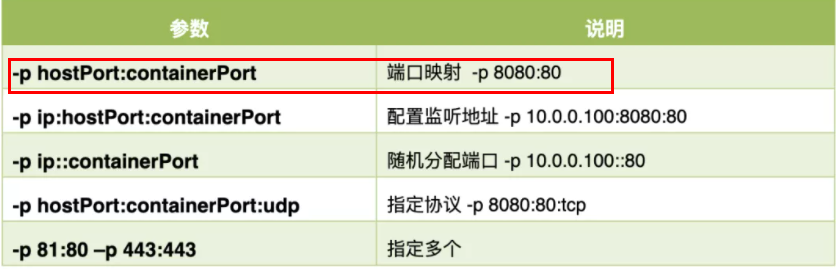
docker rename
-重命名容器
给容器重新命名
使用
docker rename 容器 新名称
docker ps
-查看启动的容器
查看启动的容器
使用
docker ps [选项]
选项
名称,简写默认描述–all,-a显示所有容器(默认显示刚刚运行)–filter,-f根据提供的条件过滤输出–format使用 Go 模板打印漂亮的容器–last,-n-1显示 n 个最后创建的容器(包括所有状态)–latest,-l显示最新创建的容器(包括所有状态)–no-trunc不要截断输出–quiet,-q仅显示容器 ID–size,-s显示总文件大小
退出交互式
exit
:退出后容器会停止
ctrl+p+q
:退出后容器不会停止
docker start
-启动容器
启动已经停止的一个或多个容器
使用
docker start [选项] 容器ID或名称 [容器ID或名称...]
docker restart
-重启容器
重新启动一个或多个容器
使用
docker restart [选项] 容器ID或名称 [容器ID或名称...]
选项
名称,简写默认描述–time , -t10在杀死容器之前等待停止的秒数
docker stop
-停止容器
停止一个或多个正在运行的容器
使用
docker stop [选项] 容器ID或名称 [容器ID或名称...]
选项
名称,简写默认描述–time , -t10在杀死容器之前等待停止的秒数
docker kill
-强行停止容器
杀死一个或多个正在运行的容器
使用
docker kill [选项] 容器ID或名称 [容器ID或名称...]
选项
名称,简写默认描述–signal,-sKILL发送到容器的信号
有关标准 Linux 信号的列表,请参阅signal(7) 手册页。
docker rm
-删除容器
删除一个或多个容器
使用
docker rm [选项] 容器ID或名称 [容器ID或名称...]
一次性删除所有:
docker rm -f $(docker ps -a -q)docker ps -a -q | xargs docker rm
选项
名称,简写默认描述–force , -f强制删除正在运行的容器(使用 SIGKILL)–link,-l删除指定链接–volumes,-v删除与容器关联的匿名卷
docker logs
-查看容器日志
获取容器的日志
使用
docker logs [选项] 容器

选项
名称,简写默认描述–details显示提供给日志的额外详细信息–follow,-f关注日志输出–since显示自时间戳(例如 2013-01-02T13:23:37Z)或相对时间(例如 42m 42 分钟)以来的日志–tail,-nall从日志末尾显示的行数–timestamps,-t显示时间戳–until在时间戳(例如 2013-01-02T13:23:37Z)或相对时间(例如 42m 42 分钟)之前显示日志
docker top
-查看容器内运行的进程
显示容器的运行进程
使用
docker top 容器
docker inspect
-查看容器内部细节
查看容器内部细节,返回有关 Docker 对象的低级信息
使用
docker inspect [选项] 容器
docker exec
-在容器中运行命令
在正在运行的容器中运行命令
使用
docker exec [选项] 容器 命令 [ARG...]
docker exec -it 容器 命令
exec是在容器中打开新的终端,并且可以启动新的进程用
exit退出,不会导致容器的停止。
选项
名称,简写默认描述–detach , -d分离模式:后台运行命令–detach-keys覆盖用于分离容器的键序列–env,-e设置环境变量–env-file读入环境变量文件–interactive,-i以交互模式运行容器,通常与-t同时使用–privileged赋予命令扩展权限–tty,-t为容器超星分配一个伪输入终端,通常与-i同时使用也即启动交互式容器(前台有伪终端,等待交互)–user,-u用户名或 UID(格式:<name|uid>[:<group|gid>])–workdir,-w容器内的工作目录
docker attach
-连接到正在运行中的容器
连接到正在运行中的容器
使用
docker attch 容器
attach直接进入容器启动命令的终端,不会启动新的进程用
exit退出,会导致容器的停止。
docker cp
-复制文件
在容器和本地文件系统之间复制文件/文件夹
使用
容器内复制到本地:
docker cp [选项] 容器:容器内路径 本地路径
- 如:
docker cp aad23e144eac:/var/logs/ /tmp/app_logs
本地复制到容器内:
docker cp [选项] 本地路径 容器:容器内路径
- 如:
docker cp ./some_file aad23e144eac:/work
docker export
-导出
将容器的文件系统导出为 tar 存档
使用
docker export [选项] 容器
- 如:
docker export aad23e144eac > abcd.tar

docker import
-导入
从tar包中的内容创建一个新的文件系统再导入为镜像
使用
docker import [OPTIONS] file|URL|- [REPOSITORY[:TAG]]
- 如:
docker import abcd.tar red:6
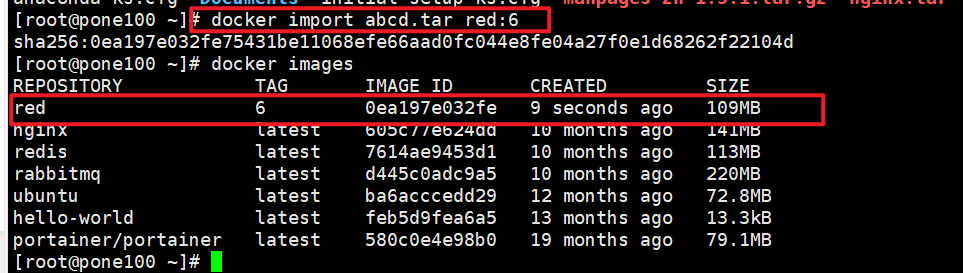
版权归原作者 Pone_li 所有, 如有侵权,请联系我们删除。